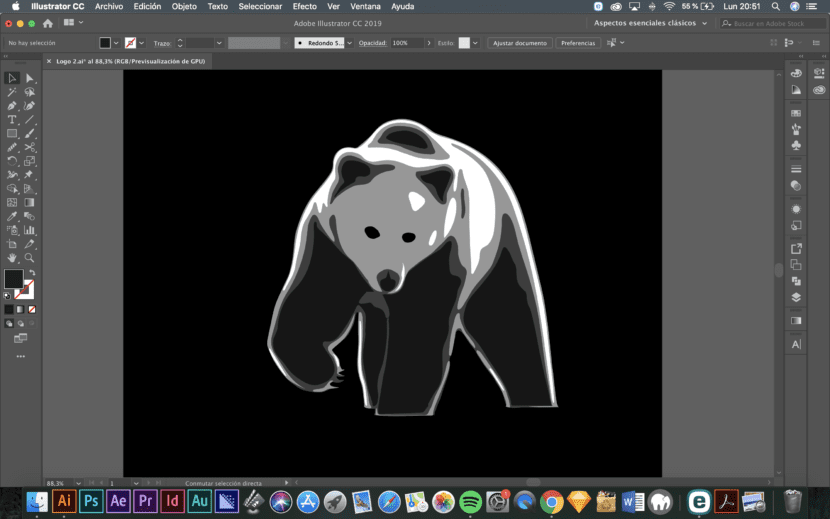
Er zijn verschillende zeer nuttige strategieën om van een foto een driekleurenlogo te maken. Dit is vooral interessant voor al die ontwerpers die niet erg bedreven zijn in tekenen en dieren of andere afbeeldingen met een zekere mate van complexiteit of realisme willen gebruiken.
We gaan een foto van een beer gebruiken om ons logo te maken, maar elk ander figuur kan worden gebruikt. En het eerste dat we gaan doen, is de achtergrond wissen met Photoshop. Om dit te doen, hoeft u alleen maar de achtergrond te selecteren met de gewenste selectiehulpmiddelen (lasso, toverstaf, etc.) en druk op Sup.
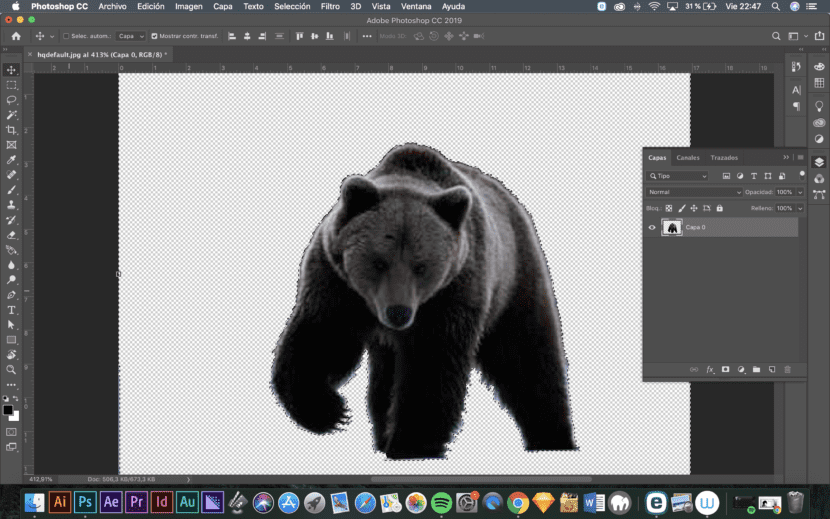
Vervolgens moet je de laag desatureren door op te drukken Command / Ctrl + Alt + U en dupliceer de laag met de afbeelding tweemaal.
Nu, met een van de geselecteerde lagen, moet je naar Afbeelding / aanpassingen / drempel en pas de drempel aan om een laag te krijgen met het grootste deel van de afbeelding in wit en slechts enkele contouren in zwart.
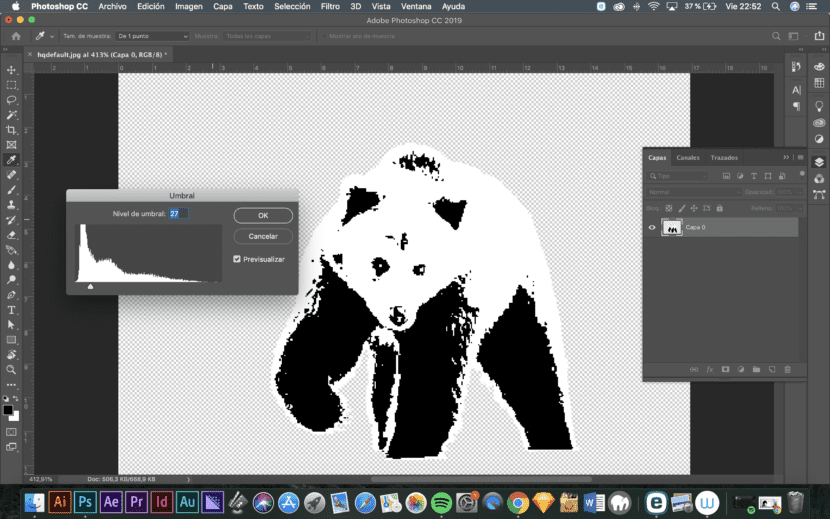
Vervolgens moet u het proces herhalen met de tweede en derde laag, maar de witruimte in elk van deze lagen verkleinen.
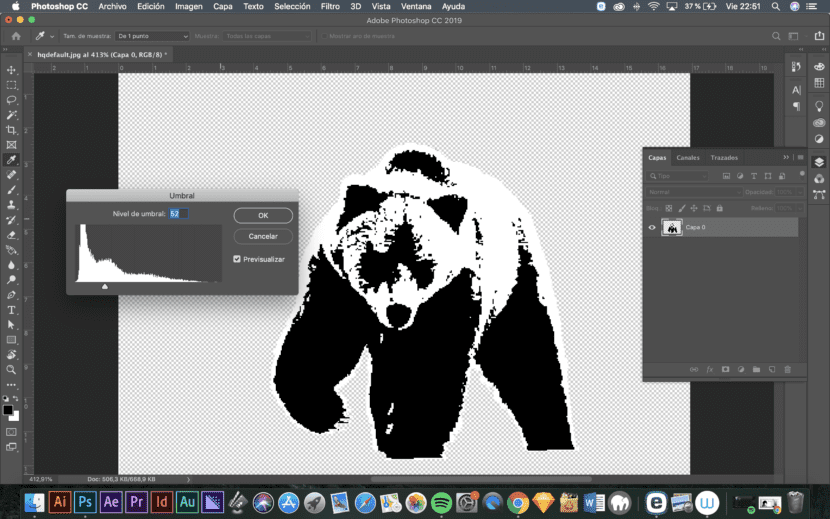
De derde afbeelding zou slechts een paar witte contouren moeten hebben.

Zodra dit is gebeurd, moeten de drie afbeeldingen worden opgeslagen in verschillende bestanden met de transparante achtergrond die we vervolgens in Illustrator zullen importeren. Sinds Bestand / plaats we zullen de drie afbeeldingen in een Illustrator-bestand plaatsen en ervoor zorgen dat ze precies op elkaar worden geplaatst zodat de afbeelding overeenkomt. Plaats de afbeeldingen met minder witruimte in de figuur bovenop de afbeeldingen met minder zwartruimte.
Eenmaal geplaatst, moet u naar het bovenste menu gaan dat verschijnt wanneer u de afbeelding selecteert Afbeelding traceren zoals op de volgende foto. Welk type tracering moet worden uitgevoerd, is afhankelijk van het type afbeelding dat u gebruikt. Het beste is om gewoon te testen totdat u degene ziet die het beste resultaat geeft.
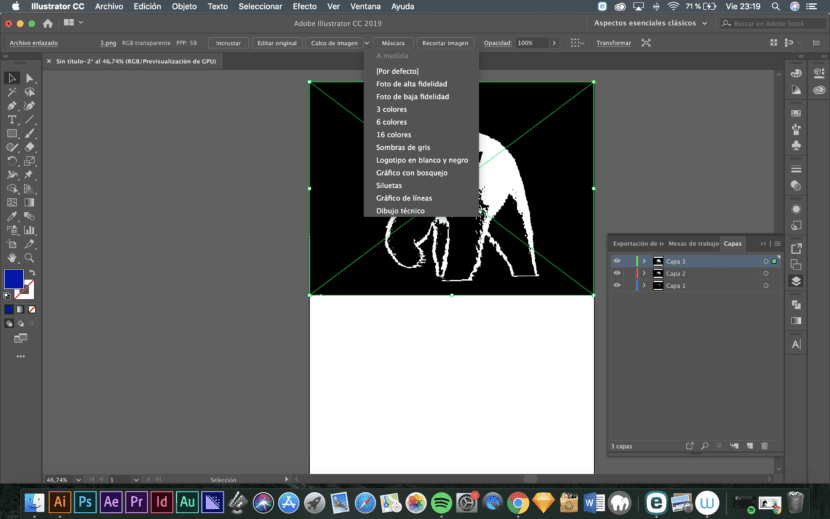
Zodra het traceren van de afbeelding is voltooid, moet u dat doen uitbreiden, in het bovenste menu. Op deze manier is alles bewerkbaar.
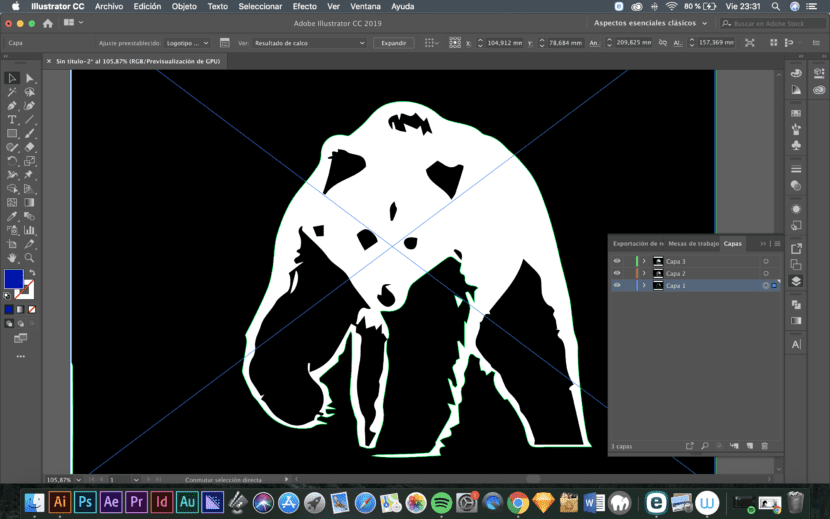
Deze methode is erg snel en geeft je een vectorversie van de afbeelding die je vervolgens kunt retoucheren zoals je wilt. Hoewel het eerste dat u moet doen, de 3 afbeeldingen altijd 3 verschillende kleuren geeft, zoals te zien is op de volgende grijswaardenfoto.
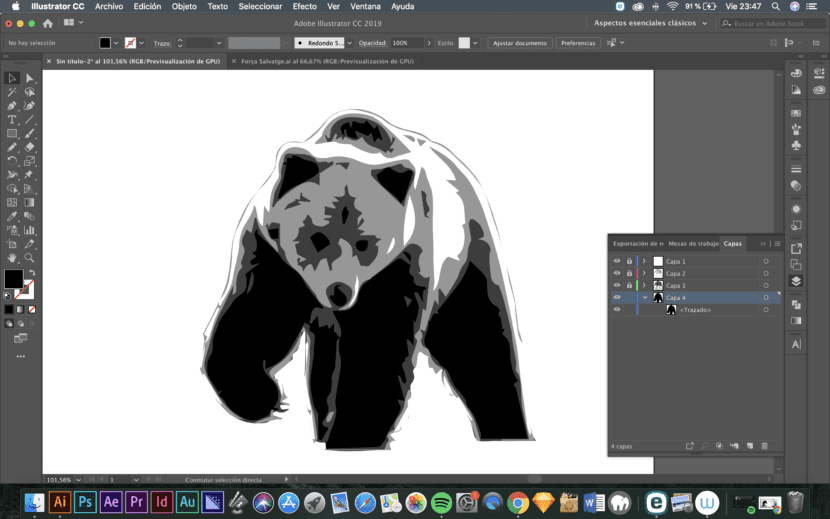
Zodra het resultaat is geretoucheerd, hebben we al een gevectoriseerd logo dat we voor elk project kunnen gebruiken.
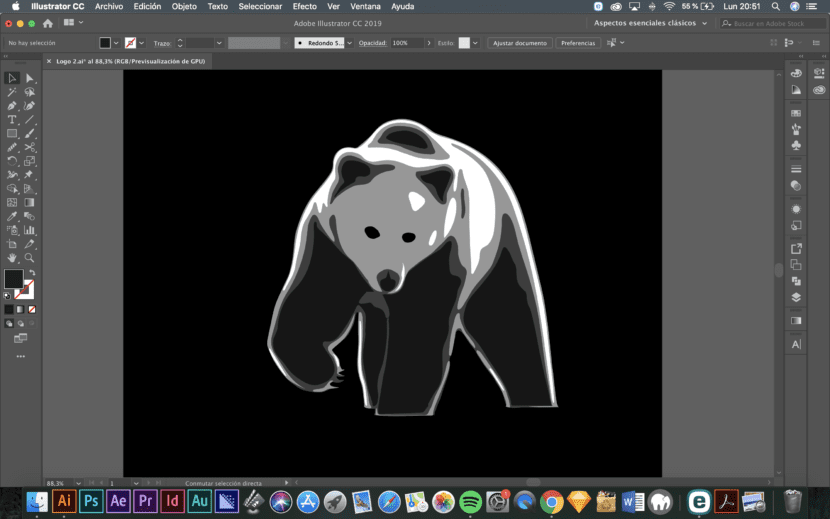
Het is meer een isotype. Bedankt voor het delen.